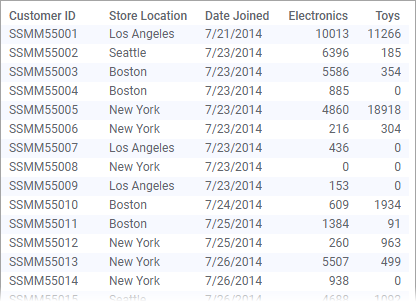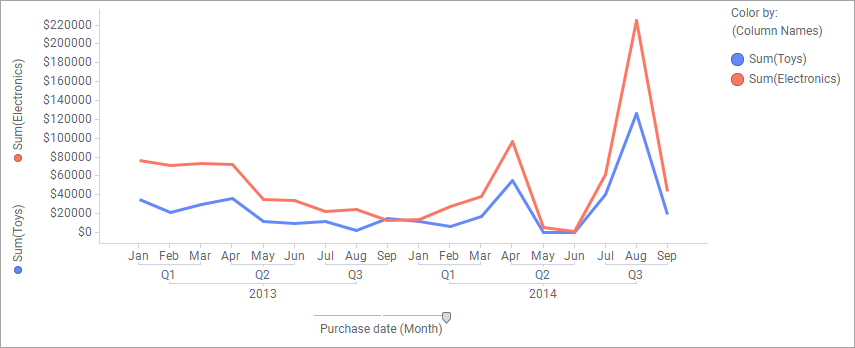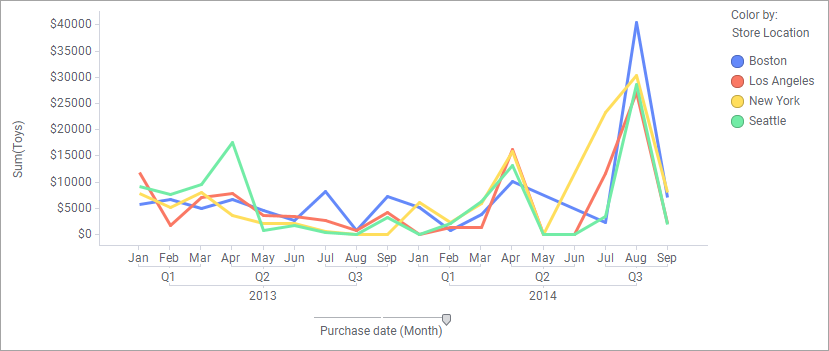ライン チャートを作成する
ライン チャートはトレンド (ほとんどの場合、時間の経過にともなうトレンド) を示すために使用されます。また、特定のパターンを識別するために使用することもできます。
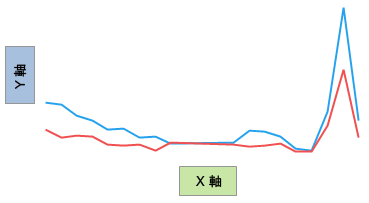
ライン チャートのメインの軸は、X 軸と Y 軸です。時系列のトレンドを表示するには、X 軸上で時刻カラムを選択します。X 軸上の各データ ポイントに対して Y 軸の値が配置されます。これらの値は、特定のデータ ポイントの集計データまたは非集計データを表すことができます。集計値の例としては、合計または平均があります。「完全な」線を描画するために、これらの値の間に直線が引かれます。
ライン チャートは、単一の線または複数の線で構成できます。複数のデータ カラムを比較する場合や、カラム内の異なるカテゴリを比較する場合は、複数の線が追加されます。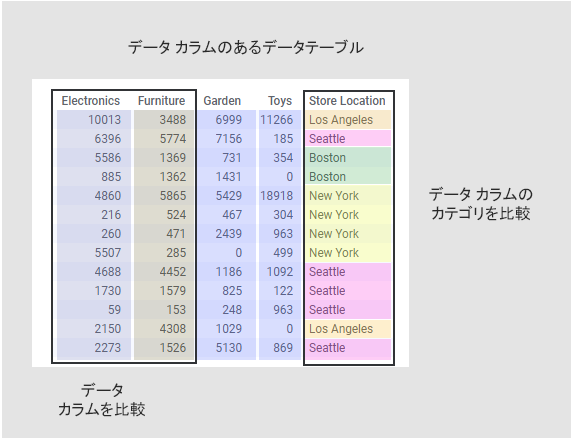
何を表示するかに応じて、あるいはロードされたデータをどのように整理するかに応じて、ライン チャートに線を追加する方法は異なります。
Copyright © Cloud Software Group, Inc. All rights reserved.

 をクリックしてフライアウトを開きます。
をクリックしてフライアウトを開きます。